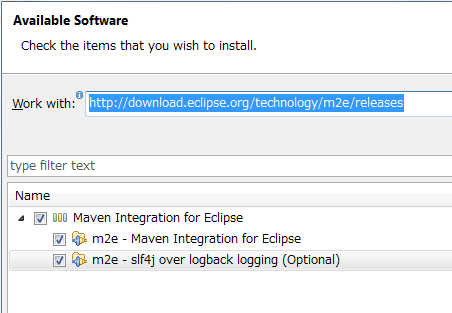作成時のMavenのバージョンは「Maven3」
javaのプロジェクト管理ツール。
pom.xmlを編集することでプロジェクト管理の機能を実現する。
主な機能:
上記の中で最も恩恵を感じやすい機能は「依存ライブラリの管理」である。
Mavenで使用するプロジェクト設定ファイルpom.xmlを展開するだけで、そのプロジェクトで必要とされるライブラリ群を自動で取得するため、ライブラリの取得方法の説明の必要がなくなり手間が大きく省けるためである。
Apache Mavenホームページ
pom.xmlを編集することでプロジェクト管理の機能を実現する。
主な機能:
- プロジェクトに依存するライブラリ管理
- プロジェクト情報の配信(テスト結果、サーバへのデプロイ)
- プロジェクトの作成からコンパイル、ユニットテスト、パッケージング、javadoc作成などのプロジェクトの各タスクの支援
上記の中で最も恩恵を感じやすい機能は「依存ライブラリの管理」である。
Mavenで使用するプロジェクト設定ファイルpom.xmlを展開するだけで、そのプロジェクトで必要とされるライブラリ群を自動で取得するため、ライブラリの取得方法の説明の必要がなくなり手間が大きく省けるためである。
Apache Mavenホームページ
1. Apache MavenのDownloadから取得し解凍する。(以下、Mavenの解凍ディレクトリを<MAVEN_HOME>とする)
2. PATHに<MAVEN_HOME>/binを追加
bashの場合は以下になる。(windowの場合は環境変数のPATHに「<MAVEN_HOME>/bin」を追加)
すでに環境変数が記述されている場合は";"で区切ること
bashの場合は以下になる。(windows)の場合は環境変数のPATHに「<MAVEN_HOME>/bin」を追加)
4. mvn --versionにより、設定が完了していることを確認する。
以下が出力されればインストール完了になる。
2. PATHに<MAVEN_HOME>/binを追加
bashの場合は以下になる。(windowの場合は環境変数のPATHに「<MAVEN_HOME>/bin」を追加)
export PATH=$PATH:<MAVEN_HOME>/binwindowsの場合は環境変数に以下の値を追加する。
すでに環境変数が記述されている場合は";"で区切ること
環境変数 変数値 M2_HOME C:\dat\maven PATH %M2_HOME%\bin; (実行ファイルにパスを通す) M2_REPO <repository_path>/.m2/repository (レポジトリ設定:なくてもOK)3. 環境変数「JAVA_HOME」にJDKのパスを追加
bashの場合は以下になる。(windows)の場合は環境変数のPATHに「<MAVEN_HOME>/bin」を追加)
4. mvn --versionにより、設定が完了していることを確認する。
以下が出力されればインストール完了になる。
Apache Maven 3.1.1
デフォルトのローカルレポジトリを変更する場合
<MAVEN_HOME>/conf/settings.xml
ここに下記の"[xxx]"を変更して追加。
<MAVEN_HOME>/conf/settings.xml
ここに下記の"[xxx]"を変更して追加。
<localRepository> [user.home]\.m2\repository </localRepository>
本家サイト(http://www.eclipse.org)のDownloadから「Eclipse IDE for Java Developers」を選択。
「for java Developers」にMavenが標準で含まれる。